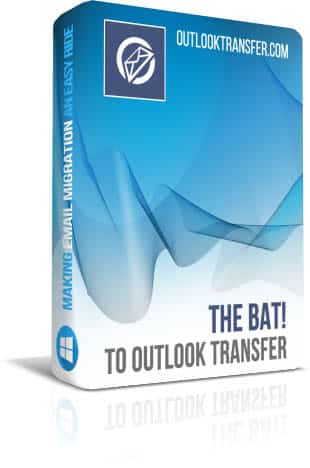Il MBOX formato e alle principali funzionalità del programma
Il MBOX formato è uno dei più popolari formati di archiviazione e-mail utilizzati da un gran numero di client di posta elettronica. Sfortunatamente, non c'è una sola versione del formato condiviso da tutti questi prodotti. Tutti usano implementazioni proprietarie del formato, il che significa che ogni volta che un MBOX file deve essere convertito in un altro formato, richiede uno speciale strumento specifico per questo client di posta elettronica particolare.
La caratteristica più importante di The Bat! to Outlook Transfer è la sua capacità di risparmiare denaro e tempo agli utenti. Non perdono tempo in attesa per specializzata servizi di supporto (aziendale o esterno) per risolvere questo problema e non spendere soldi per pagare loro questi servizi. Il programma permette agli utenti di eseguire MBOX di PST conversioni per conto proprio, non importa quanto grandi sono loro archivi di posta elettronica.
Preparazione dei dati e l'avvio del processo di conversione
Come sempre avviene con strumenti di conversione di dati, preparazione dei dati è il primo passo del processo di. I file possono essere sia in un locale o una cartella di rete, ma devi esportarli da The Bat! primo.
Sotto è un'istruzione dettagliata per trasportare i dati da The Bat! a MS Outlook:
- Inizio The Bat! client di posta elettronica
- Selezionare la cartella contenente i messaggi che devono essere esportati in Microsoft Outlook.
- In questa cartella, Selezionare i messaggi che si desidera esportare. Se si desidera esportare l'intera cartella, utilizzare il Ctrl+A combinazione (Questo selezionerà tutte le email).
- Vai al Tools menù, quindi selezionare"Export messages to" > "UNIX Mailbox"
- Immettere il nome della destinazione MBOX file, e. g. Inbox.mbox
- Ripetere la procedura per tutte le cartelle e le e-mail che devono essere esportati.
Se la copia di The Bat! si trova su un sistema diverso da quello che si desidera esportare i dati per, è necessario copiare i file ad esso. Per fare questo, utilizzare un'unità flash, un HDD esterno, un CD scrivibile o un DVD – nulla è possibile utilizzare per trasportare i dati a altro sistema.
Ora che i tuoi dati sono nello stesso sistema con Outlook, è possibile utilizzare The Bat! to Outlook Transfer per completare la conversione dei dati.
Passaggi per importare il pipistrello! al file PST di Outlook:
- Inizio The Bat! to Outlook Transfer utilità.
- Specificare la cartella di origine facendo clic sul pulsante Sfoglia (con i tre puntini su di esso). Passare alla cartella con l'origine MBOX file e confermare la selezione. Il percorso di questa cartella sarà mostrato nel campo corrispondente nella parte superiore della finestra del programma.
- Uso il "Scan Folder"Per compilare l'elenco delle MBOX immagazzinaggi. I nomi dei file verranno visualizzati nella "Email Containers"Area.
- Si noti che il programma salva i dati di un PST file per impostazione predefinita – Questo è un metodo molto più affidabile e sicuro di dati di conversione con una probabilità minima di un conflitto di accesso dati.Ecco quando è possibile modificare le impostazioni del programma:
- Controllare che client di posta elettronica è in esecuzione: Controlla se MS Outlook è in esecuzione all'inizio della conversione e ti chiede di chiuderlo per evitare potenziali problemi.
- Ricordare di disattivare antivirus: si raccomanda che tutti gli strumenti di antivirus come Kaspersky o McAfee essere chiuso o temporaneamente disattivati durante la conversione dei dati. Se sono attivi, loro lavoro può interferire o addirittura bloccare la migrazione dei dati.
- Utilizzare processore formato interno: utilizzare questa opzione in caso di problemi con la conversione di dati. L'uso di un processore alternativo possibile aggiustare.
- Correggere Email Codifica (Mac / Unix per vincere): Questa opzione garantisce la piena leggibilità del The Bat! messaggi di posta elettronica in MS Outlook, convertendo qualsiasi codifica non Windows a quella utilizzata in Outlook.
- Prompt per selezionare il profilo di Outlook: aggiunge una speciale finestra di dialogo per la scelta della destinazione del profilo di Outlook durante la conversione (nella corrispondente modalità di uscita).
- Cartella di destinazione Outlook [Prompt dei comandi per selezionare la cartella di Outlook; Posta in arrivo]: imposta la cartella predefinita per i messaggi di convertito. La cartella può essere selezionata manualmente all'inizio di ogni conversione o impostata su "Posta in arrivo" per tutte le conversioni future.
- Il "Modo” menu allows you to select the preferred conversion mode: Profilo di Outlook o file PST. Per impostazione predefinita, la prima opzione è selezionata e si consiglia di usarlo per evitare problemi di.
- Le opzioni sono ora configurate e si può procedere alla conversione dei dati. Fare clic su "Save PSTpulsante”per avviarlo. Se è attivata la "Remind to disable antivirusOpzione ", The Bat! to Outlook Transfer strumento vi chiederà di chiudere temporaneamente il tuo anti-virus per evitare conflitti di accesso. Si può anche vedere una finestra di selezione configurazione di Office ora - basta lasciare l'impostazione “come è” e fare clic su OK.
- Vedrete una finestra di dialogo per l'immissione del nome della destinazione PST file. Tipo in (o selezionarne uno esistente sul disco rigido), quindi fare clic su OK per avviare la conversione di posta elettronica.
Se avete optato per il Outlook opzione profilo, il processo sarà identico, Risparmia per la fase di selezione del file – si dovrà specificare un Outlook profilo invece. - Programma vi chiederà di selezionare il Outlook cartella (la cartella all'interno PST file) per importare The Bat! e-mail e cartelle. È possibile selezionare la cartella superiore (chiamato The Bat! to Outlook Transfer lo screenshot qui sotto) per importare The Bat! le email come appaiono all'interno del The Bat! cartelle.
- The Bat! to Outlook Transfer strumento farà la conversione e informarvi che è fatto.
- Si può ora chiudere lo strumento di conversione e utilizzare Outlook Aprire creato PST file (File di menu > Aperto > Apri Outlook Data File ...).
Con questo si conclude la vCard alla conversione Outlook processo. Nel caso in cui avete domande o problemi di conversione di messaggi di posta elettronica con The Bat! a Outlook software di conversione, non esitate a Contattaci subito.
altri tutorial
- Come trasferire i file EML in Outlook
- Software di trasferimento da Mbox a Outlook
- Come convertire le email da Mbox a Outlook